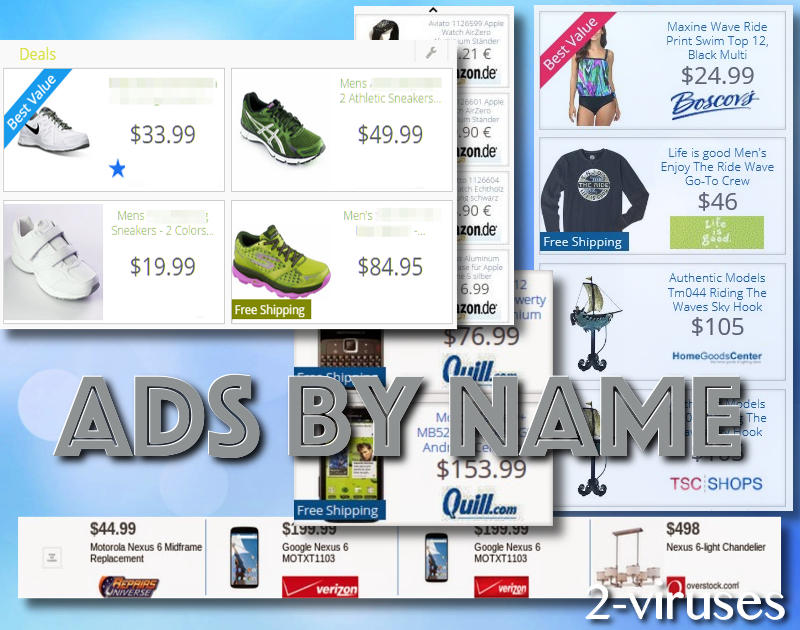Ads by Name はアドウェアの影響を受けているブラウザに表示される煩わしいポップアップです。たいていは商業的なオファーを提供してユーザーをスポンサー付きウェブサイトにリダイレクトさせます。このプログラムは不公平な手段を使ってシステム内に侵入し、潜在的に危険なウェブサイトへもユーザーをリダイレクトする可能性のある広告を生成するので、できるだけ早く取り除くことが推奨されます。
駆除のプロセスやこのウイルス自体に関して不明な点がある場合には、下のコメント欄よりお気軽にお問い合わせください。Ads by Nameの具体的な機能の詳細に関しては、記事を続けてお読みください。
Ads By Name quicklinks
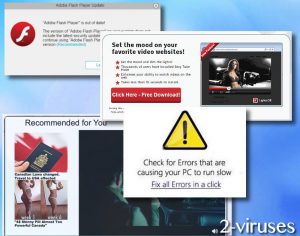
(Win)
Note: Spyhunter trial provides detection of parasites and assists in their removal for free. limited trial available, Terms of use, Privacy Policy, Uninstall Instructions,
(Mac)
Note: Combo Cleaner trial provides detection of parasites and assists in their removal for free. limited trial available,
Ads by Nameとは

システム内に入り込むと、Nameは閲覧履歴を監視します。インターネット上で何をやているかを記録し、あなたの最近の検索クエリや紋々したページに基づいたコンテンツを含む広告を作成するためです。その後はインターネットを閲覧するたびに「Ads by Name」「Name Ads」などのようなラベルが付いた広告が表示されるようになります。これらの広告のほとんどは、割引、クーポンコード、「より安い」取引を提供します。しかし何かを購入するのにお金を節約したい思いはあっても、Ads by Nameのことはすぐに迷惑だと感じるようになるでしょう。
さらに、ほとんどの広告ネットワークはユーザーが訪問したページに関する記録を集約形式かログとして保存しています。このデータは提携社と部分的に共有されます。さもなくば広告スペースを販売することができないのです。一部の広告ネットワークはカスタマイズされた広告をも表示しようとします。これは必ずしも悪しきことではないのですが、インターネットの使用状況を追跡するのは別の会社なのです。
“Ads by” パラサイトのネーミングスキーム
ネームスキーム(Name scheme)は以下のようにまとめられます:
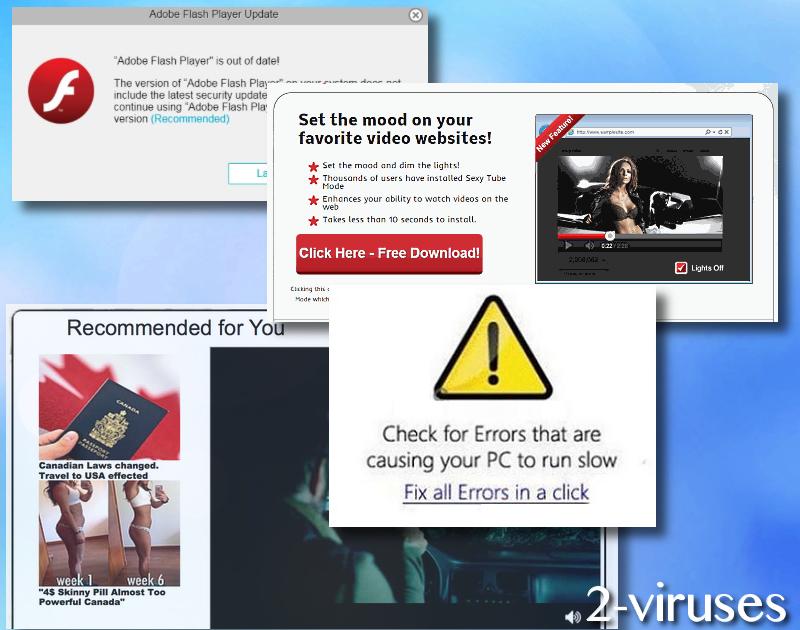
|
Name |
Sample |
Type |
Leave? |
Remove? |
|
Name of Semi legitimate Unrelated app |
TechFreeHelp, Browser Secure, MagnoPlayer |
Ads used to make money from free Apps |
When you installed app yourself it is legitimate |
When it is app you don’t know or from bundle |
|
Name related to unknown apps |
Oybtfpencref, Lamzap |
Ads from fake software in bundles |
Never |
You should always remove them |
|
Add or deal networks names |
Ad Rotator, Cheap Coupon |
When you installed it yourself and you need it |
Almost always remove them |
|
|
Ads with errors in names |
Ads by name, Ads by not set, Ads by undefined or no add name at all |
Probably malware |
NEVER |
This is either untested adware or full malware and you should scan your pc. |
この特定のパラサイトには多くのバージョンがあります。基本的には、この種の感染は広告の名前を表示することができます。「Name」は可変的なものであり他のどんな名前にも変えられます。一般的にはアドウェアがインストールされているプログラムの名前であり、コントロールパネル内で探す際に使用できます。感染の一部は以下のようなものです :
Ads by Oybtfpencref, Ads by Cheap Coupon, Ads by Great Find, Ads by MyDealBox, Ads by CB Ad Rotator, Ads by Proxygate, Ads by StormCloud, Ads by TechSmart, Ads by ToolCube, Ads by Torpedo Deals, Ads by YayZap, Ads by Audio Ads, Ads by Chart Choosing, Ads by Negmirvaaiw, Ads by Quiby, Ads by RockCoupon, Ads by Shop Discounts, Ads by Super Browser, Ads by SweetSurpriseSlots, Ads by System Checker, Ads by TechFreeHelp, Ads by ZoomApp, Ads by Browser Secure, Ads by Clksor, Ads by DealTool, Ads by E-shop, Ads by Forever Net, Ads by GameLagoon, Ads by Lamzap, Ads by MagnoPlayer, Ads by pickplus, , など….
プログラムエラーの原因により、「Ads by name」または「Ads by Not-set」もよく見られます。これはトロイの木馬感染の兆候である可能性もあります。半正当なケースでは、ブラックリストに載ることを避けるために実際のアドウェアの名前が使われるのが一般的だからです。
このマルウェアには検索結果を表示するために広告ネットワーク名を使用する特殊バージョンもあります。通常、これらのネットワークはウェブサイトのみに広告を表示します。マルウェアのメーカーは両者を騙してネットワークから締め出されないよう試みます。このようなパラサイトにおける最も顕著な例は、Taboola ads、Revcontent、dcash network 、linkbucks & navlinks パラサイトで、それぞれ広告の表示方法は異なりました。この一部はマルウェアがメーカーネットワークから出禁になったので既にアクティブな状態ではありません。
残念なことに、元凶となるアドウェアをアンインストールしない限りAds by Nameやそのいかなるバージョンも停止することはできません。この作業はかなり複雑になります。本記事の下にはその操作方法が記載されています。感染している全てのブラウザの設定をそれぞれ復元する必要があることを忘れないようにしましょう。Ads by Nameは、Internet Explorer、Mozilla Firefox、Google Chrome、Safariに表示される可能性があります。迷惑な広告が戻ってこないことを確実にするにはこの操作を行うほかありません。
お使いのコンピュータからAds by Nameを削除する方法のビデオガイドは次の通りです:
Name アドウェアの流通手段と種類
アドウェアは通常無料のプログラムのバンドルとしてもたらされるので、結構簡単に回避できるものです。インターネットから新しいダウンロードをインストールする際の手順により十分な注意を払えばいいのです。無料であるときは特に慎重になりましょう。「基本」モードではなく必ず「カスタム」モードでのインストールを選択し、慎重に手順に従ってください。既にチェックが入っている付随的なダウンロードが表示されている場合はそのチェックを外す必要があります。それらは大量の広告や似たような結果に導く潜在的に望ましくないプログラムである可能性が高いからです。バンドルそのものは正当なプロモーション戦略である一方、さまざまなアドウェアやブラウザハイジャッカーに誤用されているのも事実です。
厳密に言えば、プログラムがあなたのブラウジングと接点を持つにはいくつかの方法があるかもしれません。今日最も一般的に使われている方法はブラウザ拡張機能です。プログラムするのが簡単で本当に危険と見なされることはめったにないからです。場合によっては、古い拡張機能が売られたり、ハッキングされたりしてアドウェアに置き換えられることがあります。このようなパラサイトは広告の挿入とポップアップの両方を使用してお金を稼ぎます。
もう一つの方法は、より複雑なプログラムでブラウザのトラフィックを横取りする方法です。これらにはコントロールパネル内にアンインストーラーがリストされているか、または完全なトロイの木馬感染でしょう。駆除プログラムを使ってマルウェアスキャンを実行する必要があります。ブラウザを起動する前にポップアップが表示される場合もマルウェア感染です。このようなケースは稀ではありませんが、通常は署名されていない広告に関連しています。
非常に稀なケースは、ルーターかインターネットプロバイダが広告を傍受して挿入しているケースです。ルーターをリセットすれば解決するかもしれません。通常、そのような広告はISP名を署名として使用します。インターネットプロバイダが原因の場合は、十分なVPN ソリューションを用いること以外できることはほとんどありません。このトピックをハイジャックのコンテキスト(Google リダイレクトウイルス)に記述していますが、広告の挿入にも適用できます。暗号化されたトラフィックは簡単には変更できないため、広告が配信されることはないはずです。
Name アドウェアの除去に一番いい方法は、Reimage または SpyHunterなどのような評判のいいマルウェア対策プログラムを使ってシステムにフルスキャンを実行することです。しかし新たに別のマルウェア対策ソフトウェアをダウンロードするには気が乗らないという場合にはAds by Nameを手動の操作で取り除くことも可能です。以前に操作の経験がない方には複雑な工程に感じられるかもしれません。そのために、各ステップの詳細が説明されたガイドを作成しております。本記事の下方へスクロールして参考にしてください。全ての手順を正しく完了させれば、自分の手でAds by Nameを削除することができるはずです。
Automatic Malware removal tools
(Win)
Note: Spyhunter trial provides detection of parasites and assists in their removal for free. limited trial available, Terms of use, Privacy Policy, Uninstall Instructions,
(Mac)
Note: Combo Cleaner trial provides detection of parasites and assists in their removal for free. limited trial available,
Ads by Nameの手動削除方法
Windowsコントロールパネルを使用してAds by Name を駆除する方法:
Ads by Name のようなハイジャッカーやアドウェアの多くは、通常のWindowsのプログラムの様なコンポーネントや、追加のソフトウェアをインストールする。マルウェアのこの部分に関しては、コントロールパネルからアンインストールされる事ができる。その手順は以下である。
- 「スタート」から「コントロールパネル」を選択(旧Windows)、またはWindowsロゴキーから検索へ行き、コントロールパネルと入力する(Windows 8)

- 「プログラムのアンインストール」を選択する。

- プログラムのリストに目を通し、Ads by Name に関連しているエントリーを選択する。 .

- 「アンインストール」または「削除」をクリックする。

- 多くの場合、アンチマルウェアプログラムは、関連したパラサイトを検出するのにより優れているので
Reimage、Spyhunter、そして Hitmanをインストールして、この感染に関係している可能性がある他のプログラムを見極める事をお勧めする。

ブラウザプラグインの中には、この方法で削除されないものもあるので、次の駆除ガイドも参照すべきである。
Ads by Name をあなたのブラウザから駆除する
Top Internet Explorerから悪意のある拡張機能を削除する
- 歯車のアイコン から「アドオンの管理」 を選択

- ツールバーおよび拡張機能 に目を通し、 Ads by Name に関連のあるもの、不明なアイテム、およびGoogle、Microsoft、Yahoo、Oracle 、Adobe製でないものは全て削除する。

- オプションを閉じる
(任意) ブラウザ設定をリセットする
それでもまだ Ads by Name に関連した問題が生じている場合はお使いのブラウザの設定をデフォルテ設定にリセットしてください。
- 歯車のアイコン > 「インターネットオプション」

- 「詳細設定 」 タブを開き 「リセット」 ボタンをクリック

- 個人設定を削除する 」 のチェックボックスを選択し 「リセット」 ボタンをクリック

- 確認ボックスにて 「閉じる」 ボタンをクリックし、ブラウザを閉じる。
ブラウザ設定がリセットできず、問題がしつこく発生し続けるときは、マルウェア対策プログラムを使ってお使いのシステムをスキャンしてください。

Top Chome からAds by Name を削除する
- Google Chrome 画面右上のメニューボタンをクリック。「 設定 」を選択

- 左側のメニューバー上で 「 拡張機能 」をクリック
- 拡張機能のリストに目を通し、特に Ads by Name のような不要なプログラムを削除する。 Ads by Name またはその他の削除したいアドオンの横にあるごみ箱のアイコンをクリック。

- 確認画面で 「 削除 」ボタンをクリック

- 不明な場合は一時的に無効にすることができます。

- Chromeを再起動させる
(任意) ブラウザの設定をリセットする
それでもまだ Ads by Name に関連した問題が生じている場合はお使いのブラウザの設定を元のデフォルトにリセットしてください。
- Chromeのメニューボタン(3本の横線)をクリックして 「設定」 を選択

- ページの最後までスクロールさせ 「設定をリセットする」 ボタンを選択

- 表示された確認画面にて 「リセット」 ボタンをクリック

ブラウザ設定がリセットできず、問題がしつこく発生し続けるときは、マルウェア対策プログラムを使ってお使いのシステムをスキャンしてください。
FirefoxからAds by Nameを削除する
- Mozilla 画面の右上端にあるメニューボタンをクリックし、「アドオン」アイコンを選択。(またはキーボードのCtrl+Shift+Aを同時に押す)

- 拡張機能およびアドオンリスト に目を通し、 Ads by Name に関連のあるアイテムや、見覚えのないアイテムを全て削除する。知らない拡張機能であったり、それがMozilla、Google、Microsoft、Oracle、Adobe製でない場合は、おそらく不要なものなので削除する。

(任意) ブラウザ設定をリセットする
それでもまだ Ads by Name に関連した問題が生じている場合は、お使いのブラウザの設定を元のデフォルトへとリセットしてください。
- Mozilla Firefox 画面の右上端にあるメニューボタンをクリック。 「ヘルプ」 ボタンをクリック

- ヘルプ メニュー上で 「シューティング情報」 をクリック

- 「Firefox をリセットする」 ボタンをクリック

- 確認ボックスにて 「Firefoxをリセットする」 ボタンをクリック。Mozilla Firefoxが閉じて、元のデフォルトに変更されます

ブラウザ設定がリセットできず、問題がしつこく発生し続けるときは、マルウェア対策プログラムを使ってお使いのシステムをスキャンしてください。
Ads by Name をMicrosoft Edgeから取り除く方法:Top
- Microsoft Edgeを開いてメニューボタン(画面右上の3つのドット)をクリックし、[設定]を開きます。

- [設定]画面で[クリアしたいものをの選択]ボタンをクリックします。

- 削除したいものを全て選び[クリア]をクリックします。

- [スタート]を右クリックして[タスクマネージャ]を選択します。

- [プロセス]タブの中でMicrosoft Edgeを右クリックし、[詳細を見る]を選びます。

- 詳細のところでIn the Details look for entries named Microsoft Edgeという名前のエントリを探し、[タスクの終了]を選択してエントリを終了させます。

Top Safari (Mac OS X)から Ads by Name を削除する
- Safariメニューをクリック
- 「環境設定」 を選択

- 「拡張機能」 タブをクリック
- Ads by Name の近くにある 「アンインストール」 ボタンをクリック。 不明なもの、疑わしいアイテムは全て削除する。その拡張機能が必要かどうか不明な場合には、 「有効」 のボックスからチェックを外すと一時的に拡張機能を無効にします。

- Safariを再スタートさせる
(任意) ブラウザの設定をリセットする
それでもまだ Ads by Name に関連した問題が生じている場合はお使いのブラウザの設定をデフォルテ設定にリセットしてください。
- 画面の左上端にあるSafari メニューをクリックして「Safariのリセット」を選択

- リセットしたいオプションを選択し、(たいていの場合全てが選択された状態で表示される)「リセット」ボタンをクリック。

ブラウザ設定がリセットできず、問題がしつこく発生し続けるときは、マルウェア対策プログラムを使ってお使いのシステムをスキャンしてください。